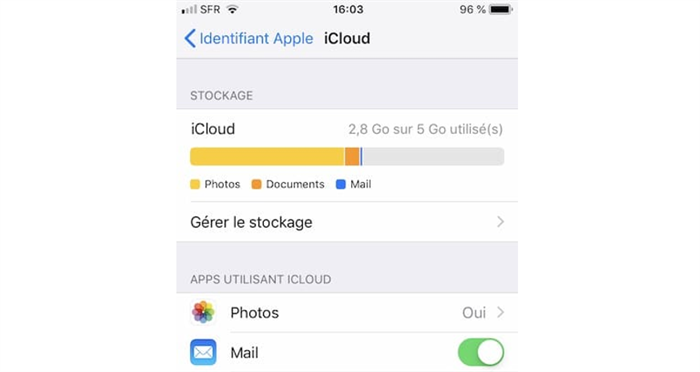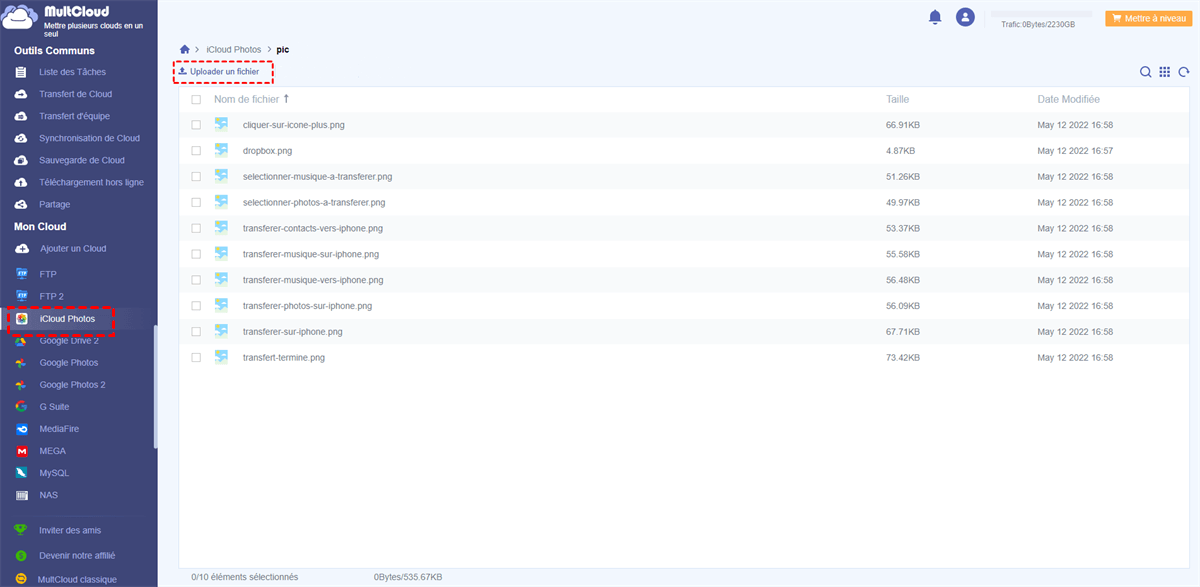Recherche rapide :
Cas d'utilisateur : Pourquoi les photos ne sont-elles pas chargées sur iCloud ?
Photos iCloud bloqué à 1%
Bonjour,
Soit un iPhone, un iPad, un MacBook pro et un Mac Pro. Lorsque que je fais une photo avec mon iPhone ou mon iPad celle-ci ne se synchronise pas sur le MacPro alors quelle se charge bien sur les autres appareils.
Ça reste bloqué "Chargement de 1 photo". Je précise que je n'ai qu'un compte et que tous les réglages sont identiques.
Si quelqu'un à une astuce, je suis preneur.
Merci.
- Question de la Communauté Apple
iCloud est un service de stockage en cloud célèbre et intelligent lancé par Apple, qui offre aux utilisateurs 5 Go d'espace gratuit pour sauvegarder des données importantes, telles que des photos, des documents, des captures d'écran, etc. En général, c'est le premier choix des utilisateurs d'iPhone et de Mac lorsqu'ils veulent stocker des données en ligne. Cependant, de nombreux utilisateurs se plaignent parfois du chargement des Photos iCloud bloqué.
Pourquoi mes photos ne sont-elles pas chargées sur iCloud ? Certains se posent cette question et cherchent des solutions sur les forums. En réalité, les causes sont multiples : mauvaise connexion réseau, faible consommation d'énergie, espace de stockage insuffisant, erreurs et bogues non corrigés, etc.
Si vous êtes confronté à ce problème, ne vous inquiétez pas ! Lisez le contenu suivant pour découvrir 8 solutions efficaces. Après la lecture, vous pourrez essayer la méthode qui vous convient.
Comment résoudre le problème du chargement des Photos iCloud bloqué
Il existe 7 méthodes utiles pour résoudre le problème de l'iPhone qui ne charge pas les photos sur iCloud. Vous pouvez maintenant les apprendre une par une en suivant les étapes détaillées.
Méthode 1 : Vérifier que l'identifiant Apple est correct
Si l'identifiant Apple n'est pas correct, les photos ne seront pas chargées avec succès sur iCloud. Vérifiez donc votre identifiant Apple et votre mot de passe pour voir s'ils ont été saisis correctement. Sinon, saisissez-les à nouveau. Voici comment vérifier votre identifiant Apple sur l'iPhone :
Étape 1 : Allez dans Réglages > Identifiant Apple.
Étape 2 : Cliquez sur l'image de votre profil et vérifiez l'adresse électronique affichée sous votre nom.
Si vous utilisez iCloud sur Windows/Mac, vous pouvez vous connecter à iCloud et l'adresse e-mail sera affichée sous le logo iCloud en bas à gauche.
Méthode 2 : Garantir un espace de stockage iCloud suffisant
Comme indiqué précédemment, iCloud offre 5 Go d'espace de stockage gratuit aux utilisateurs. Si vous avez déjà enregistré un grand nombre de photos et de documents, veillez d'abord à vérifier si l'espace de stockage est suffisant. Sinon, il vous faut mettre à jour le compte afin d'augmenter l'espace de stockage. Ensuite, vous pouvez essayer de charger à nouveau les photos de l'iPhone.
Voici comment vérifier l'espace de stockage iCloud sur l'iPhone :
Accédez à Réglages > Votre identifiant Apple > iCloud. Au milieu de la page, vous saurez combien d'espace de stockage reste.
Méthode 3 : Connecter à nouveau à iCloud
Si vous constatez que votre iCloud ne charge pas les photos, vous pouvez le quitter et vous reconnecter à iCloud, car il arrive le chargement des Photos iCloud bloqué. La reconnexion peut améliorer la situation. Voici comment se connecter à iCloud :
Étape 1 : Accédez à Réglages > votre identifiant Apple > iCloud > Photos.
Étape 2 : Activez à nouveau l'option de Photos iCloud. Vous pouvez alors sélectionner la taille de la photo.
Méthode 4 : Redémarrer l'iPhone
Parfois, iCloud est affecté par des erreurs non corrigées qui le font planter ou se bloquer. Dans ce cas, le redémarrage de votre service est un moyen efficace et rapide de résoudre le chargement des Photos iCloud bloqué. Il ne supprime pas les données que vous avez enregistrées. En fait, il efface simplement le cache.
Méthode 5 : Assurer une connexion stable
Une connexion internet stable et de bonne qualité est très importante lorsque vous rencontrez le problème des photos iPhone/Mac qui ne sont pas transférées vers iCloud, en particulier lorsque vous avez un grand nombre de photos à transférer. Si le chargement des Photos iCloud est bloqué, vous pouvez vérifier le routeur et le redémarrer pour voir si cela vous aide ou non.
Méthode 6 : Activer la fonction Sync This iPhone
Si vous n'avez pas défini les paramètres de Sync this iPhone, vous devez d'abord activer cette fonction, qui vous aidera à synchroniser automatiquement les photos de votre iPhone avec iCloud. Pour ce faire, il vous suffit de vous rendre dans Réglages > votre identifiant Apple > iCloud > Photos > Synchroniser cet iPhone. Ainsi, les photos de votre iPhone seront automatiquement synchronisées avec iCloud.
Méthode 7 : Mettre à jour iCloud
Si vous n'utilisez pas la version actuelle d'iCloud, il est possible que des erreurs et des bogues n'aient pas été corrigés. Il est donc conseillé de mettre à jour votre iCloud afin d'obtenir la dernière version d'iCloud. Ensuite, vous pouvez charger à nouveau des photos sur iCloud. Voilà comment mettre à jour votre logiciel sur l'iPhone :
Étape 1 : Allez dans Réglages > Général > Mise à jour logicielle.
Étape 2 : Si des mises à jour sont disponibles, un onglet de mise à jour apparaît. Vous pouvez alors cliquer sur Télécharger et installer.
Ainsi, lorsque vous rencontrez un problème du chargement des Photos iCloud bloqué, vous pouvez essayer les 7 solutions ci-dessus en fonction de votre situation. Cependant, que se passe-t-il si elles ne sont pas toutes utiles ?
Comment éviter le chargement des Photos iCloud bloqué
Si vous avez essayé les méthodes mentionnées ci-dessus et que le problème demeure, vous pouvez alors faire appel à un gestionnaire professionnel de fichiers en cloud appelé MultCloud. Ce service offre aux utilisateurs un moyen simple de connecter plusieurs services cloud entre eux.
En tant que service intelligent de gestion du stockage en cloud, il permet aux utilisateurs de télécharger, de partager, de renommer et de créer un dossier sur chaque cloud. Par exemple, lorsque vous rencontrez le problème de Dropbox impossible de charger le fichier, vous pouvez vous tourner vers MultCloud.
Lorsque vous rencontrez le chargement des Photos iCloud bloqué, vous pouvez demander de l'aide à MultCloud pour les raisons suivantes :
- Sûr et efficace. Il utilise le système d'autorisation OAuth, ce qui signifie qu'il ne stocke aucune des données et des informations de votre compte. Si vous ne souhaitez plus utiliser MultCloud, vous pouvez même supprimer le compte.
- Plus de 30 services en cloud pris en charge. MultCloud prend en charge plus de 30 services de stockage en cloud, dont Google Photos, Photos iCloud, SharePoint, MEGA, Flickr, Amazon S3, NAS, Dropbox, SharePoint, OneDrive, Google Drive, Google Workspace, OneDrive for Business, et bien d'autres encore.
Veuillez lire le contenu suivant pour apprendre comment éviter le problème des photos qui ne sont pas téléchargées sur iCloud en utilisant MultCloud.
Étape 1 : Créez un compte sur MultCloud à l'aide de votre adresse électronique. Ou connectez-vous directement à votre compte Google/Facebook.
Étape 2 : Cliquez sur l'onglet Ajouter un Cloud dans le panneau de gauche. Ajoutez ensuite Photos iCloud en cliquant sur son icône et autorisez MultCloud à y accéder.
Étape 3 : Accédez à Photos iCloud, localisez l'album dans lequel vous souhaitez enregistrer vos photos et transférez-les en cliquant sur le bouton Uploader un fichier sur le ruban supérieur. Vous pouvez également faire glisser les photos vers l'interface de MultCloud directement.
Ainsi, vous ne serez plus confronté au même problème. En plus du chargement, MultCloud vous permet également de transférer, de synchroniser et de sauvegarder des fichiers d'un cloud à l'autre de manière transparente et sans effort. Contrairement au téléchargement et au chargement manuels de fichiers d'un cloud à un autre, MultCloud permet d'effectuer le transfert, la synchronisation et la sauvegarde entre les clouds directement en ligne, sans passer par le stockage local de l'appareil.
En d'autres termes, vous n'avez pas besoin de passer beaucoup de temps à télécharger les fichiers cibles localement ou de vous inquiéter qu'ils occupent un espace de stockage local précieux. Cette solution vous fait gagner du temps et de l'espace tout en offrant un résultat très satisfaisant. Par exemple, vous pouvez synchroniser des fichiers entre Dropbox et Google Drive.
Conclusion
C'est tout sur comment résoudre le problème du chargement des Photos iCloud bloqué. Vous pouvez maintenant essayer les 7 méthodes mentionnées dans ce guide. En attendant, nous vous proposons une alternative pour charger des photos sur iCloud Photos : utiliser MultCloud. Cet outil est pratique et utile lorsque vous avez l'intention de gérer plusieurs services de cloud ensemble et il aide les utilisateurs à migrer les données entre les services en cloud directement.
En outre, il vous permet également de télécharger/uploader des vidéos, des documents, des photos à partir de sites Web, de fichiers torrent et de liens magnétiques. Par exemple, vous pouvez télécharger des torrents sur Google Drive.
Clouds supportés par MultCloud
-
Google Drive
-
Google Workspace
-
OneDrive
-
OneDrive for Business
-
SharePoint
-
Dropbox
-
Dropbox Business
-
MEGA
-
Google Photos
-
iCloud Photos
-
FTP
-
box
-
box for Business
-
pCloud
-
Baidu
-
Flickr
-
HiDrive
-
Yandex
-
NAS
-
WebDAV
-
MediaFire
-
iCloud Drive
-
WEB.DE
-
Evernote
-
Amazon S3
-
Wasabi
-
ownCloud
-
MySQL
-
Egnyte
-
Putio
-
ADrive
-
SugarSync
-
Backblaze
-
CloudMe
-
MyDrive
-
Cubby